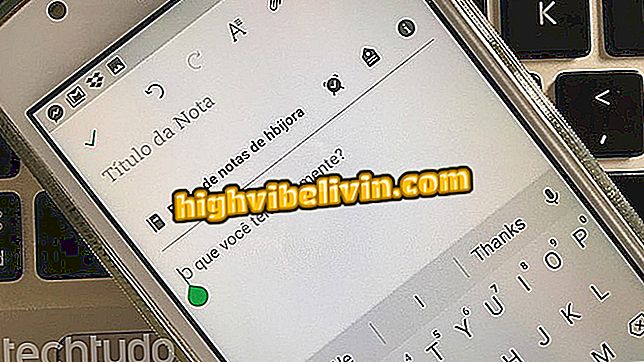Lexmark E120 프린터 드라이버를 다운로드하고 설치하는 방법
Lexmark E120은 Windows, MacOS 또는 Linux를 실행하는 컴퓨터와 호환되는 레이저 프린터이지만 작업하려면 올바른 드라이버가 필요합니다. 2011 년 출시에 따라이 장치는 분당 20 페이지를 흑백으로 인쇄하고 더 이상 브라질에서 판매되지 않습니다.
드라이버를 다운로드하는 가장 좋은 방법은 제조업체의 공식 웹 사이트를 참조하십시오. 이 페이지는 Windows XP 및 Windows 7과 같은 이전 시스템 버전을 포함하여 무료로 다운로드 할 수 있습니다. Lexmark E120 프린터 드라이버를 설치하는 방법은 아래 라인을 참조하십시오.
Lexmark E120 검토 : 전체 프린터 검토 확인

Lexmark E120 프린터 드라이버를 얻는 방법보기
단계 1. 공식 Lexmark International 지원 웹 사이트 (support.lexmark.com)에 액세스하고 영어를 선택하십시오 (페이지는 영어로 제공되지 않음).

Lexmark E120 지원 페이지로 가려면 영어를 선택하십시오.
단계 2. 첫 번째 선택 필드에서 프린터가 설치 될 컴퓨터의 운영 체제를 선택하십시오.

Lexmark E120 드라이버를 설치할 운영 체제 선택
3 단계. 그런 다음 두 번째 필드가 활성화 된 상태에서 Windows 7 32 비트와 같은 시스템의 특정 버전을 선택하십시오.

Lexmark E120 드라이버를 다운로드하도록 시스템 버전을 설정하십시오.
4 단계. "범용 프린터 드라이버"아래에서 목록의 가장 최근 항목을 클릭하십시오. - 발행 날짜가 옆에 나타납니다.

Lexmark E120 최신 드라이버 다운로드
단계 5. 다음 페이지에서 바닥 글로 스크롤하고 "다운로드"를 클릭하여 설치 패키지를 다운로드하십시오. PC에서 쉽게 액세스 할 수있는 폴더에 저장하십시오.

Lexmark E120 드라이버 패키지 다운로드
단계 6. 새로 다운로드 한 드라이버에 액세스하고 두 번 클릭하여 설치 프로그램을 실행하십시오.

Lexmark E120 용 드라이버 설치 프로그램 실행
7 단계. Lexmark 설치 마법사가 전체 프로세스를 안내합니다. 시작하려면 "시작"을 클릭하십시오.

Lexmark E120의 드라이버 설치 마법사 시작
단계 8. 사용 약관이 표시된 화면으로 스크롤하십시오. 끝까지 스크롤 한 다음 "동의"를 클릭하십시오. 그런 다음 설치가 완료 될 때까지 화면을 따르십시오.

사용 조건에 동의하고 Lexmark E120의 드라이버 설치를 계속 진행하십시오.
어떤 다기능 Wi-Fi 프린터가 좋고 저렴합니까? 포럼에서 확인하십시오.